
2 zuverlässige Möglichkeiten zum Wiederherstellen von iPhone-Erinnerungen aus dem iTunes-Backup

Der Verlust von iPhone-Erinnerungen kann frustrierend sein, insbesondere bei wichtigen Aufgaben, Terminen oder Arbeitsterminen. Sollten Sie Erinnerungen versehentlich gelöscht oder nach einem iOS Update oder einem Werksreset verloren haben, besteht keine Panik. Wenn Sie Ihr iPhone zuvor mit iTunes gesichert haben , stehen die Chancen gut, dass Sie sie wiederherstellen können. Diese Anleitung erklärt, wie Sie iPhone-Erinnerungen aus iTunes wiederherstellen. Los geht's.
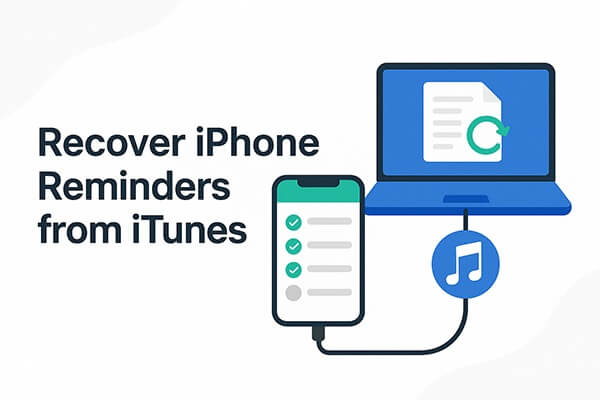
iTunes bietet offiziell die Funktion „Backup wiederherstellen“ an, mit der Sie Ihr Gerät in den Zustand zurückversetzen können, in dem es sich zum Zeitpunkt der letzten Sicherung befand. Mit dieser Methode können Sie alle Backup-Daten, einschließlich Erinnerungen, wiederherstellen. Beachten Sie jedoch, dass dabei alle aktuellen Daten auf Ihrem Gerät überschrieben werden. Wenn Sie nach der Sicherung neue Kontakte, Fotos oder App-Daten hinzugefügt haben, werden diese gelöscht, sodass ein gewisses Risiko besteht.
Wenn es Ihnen nichts ausmacht, befolgen Sie die nachstehenden Schritte, um zu erfahren, wie Sie iPhone-Erinnerungen aus iTunes wiederherstellen können:
Schritt 1. Öffnen Sie die neueste Version von iTunes auf Ihrem Computer.
Schritt 2. Verbinden Sie Ihr iPhone über ein USB-Kabel mit dem Computer.
Schritt 3. Vertrauen Sie dem Computer auf Ihrem iPhone, wenn Sie dazu aufgefordert werden.
Schritt 4. Klicken Sie in iTunes oben links auf das iPhone-Symbol. ( iTunes erkennt Ihr iPhone nicht ?)
Schritt 5. Klicken Sie unter der Registerkarte „Zusammenfassung“ auf „Sicherung wiederherstellen“.
Schritt 6. Wählen Sie das Backup aus, das Ihre Erinnerungen enthält.
Schritt 7. Klicken Sie auf „Wiederherstellen“ und warten Sie, bis der Vorgang abgeschlossen ist.

Wenn Sie iPhone-Erinnerungen aus iTunes wiederherstellen möchten, ohne Ihre aktuellen Daten zu überschreiben, ist iPhone Reminders Recovery die sicherere und intelligentere Wahl. Es durchsucht iTunes-Backup-Dateien und ermöglicht Ihnen die Vorschau und selektive Wiederherstellung von Erinnerungen und anderen Daten, ohne dass Ihr iPhone dabei beeinträchtigt wird.
Hauptfunktionen der iPhone-Erinnerungswiederherstellung:
So können Sie Erinnerungen aus iTunes auf dem iPhone ohne Datenverlust mithilfe von iPhone Reminders Recovery wiederherstellen:
01 Laden Sie iPhone Reminders Recovery herunter und installieren Sie es auf Ihrem Computer.
02 Starten Sie das Programm und wählen Sie „Aus iTunes-Backup wiederherstellen“. Die Software erkennt alle auf Ihrem Computer gespeicherten iTunes-Backups. Wählen Sie das Backup mit Ihren Erinnerungen aus und klicken Sie auf „Start“.

03 Klicken Sie nach dem Scannen im linken Bereich auf „Erinnerungen“, um eine Vorschau Ihrer Daten anzuzeigen. Wählen Sie die Erinnerungen aus, die Sie wiederherstellen möchten, und klicken Sie auf „Wiederherstellen“, um sie auf Ihrem Computer zu speichern.
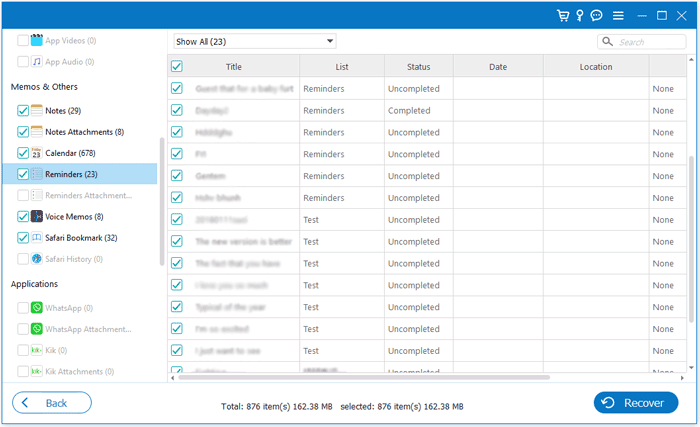
F1. Kann ich Erinnerungen ohne Backup wiederherstellen?
Ja. Wenn Sie kein iTunes-Backup haben, können Sie versuchen, Ihr iPhone direkt mit der in Teil 2 erwähnten iPhone Reminders Recovery zu scannen und die Option „Von iOS -Gerät wiederherstellen“ auszuwählen. Der Erfolg hängt jedoch davon ab, ob die gelöschten Daten überschrieben wurden.
F2. Werden meine vorhandenen Daten durch die Wiederherstellung aus iTunes gelöscht?
Ja. Die offizielle iTunes-Wiederherstellung überschreibt Ihre aktuellen iPhone-Daten vollständig mit dem Backup-Inhalt. Daher ist sie nur zu empfehlen, wenn Sie sicher sind, dass das Backup die benötigten Erinnerungen enthält.
F3. Kann ich nur Erinnerungen extrahieren, ohne das gesamte Backup wiederherzustellen?
Ja. Mit iPhone Reminders Recovery können Sie nur die Erinnerungen aus Ihrem iTunes-Backup extrahieren, ohne das gesamte iPhone wiederherstellen zu müssen. So vermeiden Sie unnötigen Datenverlust oder Konflikte.
Wenn Sie iPhone-Erinnerungen aus iTunes wiederherstellen müssen, haben Sie zwei Möglichkeiten: die offizielle iTunes-Wiederherstellungsmethode, die Ihre aktuellen Daten möglicherweise überschreibt, oder eine sicherere Alternative wie iPhone Reminders Recovery , mit der Sie Erinnerungen ohne Datenverlust in der Vorschau anzeigen und selektiv wiederherstellen können. Für alle, die Wert auf Datenintegrität und Benutzerfreundlichkeit legen, bietet es eine zuverlässige und benutzerfreundliche Lösung, um Ihre Erinnerungen schnell und sicher wiederherzustellen.
Weitere Artikel:
iTunes-Backup-Wiederherstellung: So stellen Sie iTunes-Backups ganz einfach wieder her
[Update 2025] Die beste iPhone-Datenwiederherstellungssoftware – getestet

 iPhone-Wiederherstellung
iPhone-Wiederherstellung
 2 zuverlässige Möglichkeiten zum Wiederherstellen von iPhone-Erinnerungen aus dem iTunes-Backup
2 zuverlässige Möglichkeiten zum Wiederherstellen von iPhone-Erinnerungen aus dem iTunes-Backup





